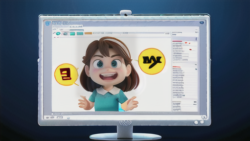インターフェース
インターフェース 意外と知らない?ショートカットアイコンの話
パソコンを日常的に利用する人にとって、「ショートカットアイコン」は欠かせない存在と言えるでしょう。デスクトップ画面やフォルダを開くと、様々なアプリケーションやファイルを表す小さな四角いアイコンが並んでいます。このアイコンの中に、アプリやファイルの絵が描かれているものがあります。これが「ショートカットアイコン」です。
ショートカットアイコンは、文字通りアプリケーションやファイルへの「近道」の役割を果たします。通常、アプリケーションを起動する場合、スタートメニューから探したり、インストール先のフォルダを探したりする必要があります。ファイルを開く場合も同様です。しかし、ショートカットアイコンを作成しておけば、デスクトップや任意のフォルダから、アイコンをクリックするだけで、目的のアプリケーションやファイルに直接アクセスすることができます。
毎日使うアプリケーションや頻繁に開くファイルは、ショートカットアイコンを作成しておくことで、作業効率が格段に向上します。まるで、本棚から目的の本を一発で取り出すような感覚です。ショートカットアイコンは、パソコン操作をスムーズに行うための、まさに「小技」と言えるでしょう。